Ntoskrnl.exe hay còn gọi là NT Operating System Kernel là một tệp tin giả lập phần cứng, quản lý hoạt động và bộ nhớ trong Windows 10. Nếu bạn thấy lỗi ntoskrnl.exe BSOD xuất hiện trên PC chạy Windows 11 của mình? Đừng lo, vì bạn sẽ có thể khắc phục sự cố này bằng các bước trong hướng dẫn dưới đây.
Lỗi Màn hình xanh (BSOD) là dấu hiệu cho thấy PC chạy Windows của bạn có vấn đề. Đó là một lỗi nghiêm trọng — PC của bạn buộc phải khởi động lại khi nó xuất hiện.
Xem thêm bài viết:
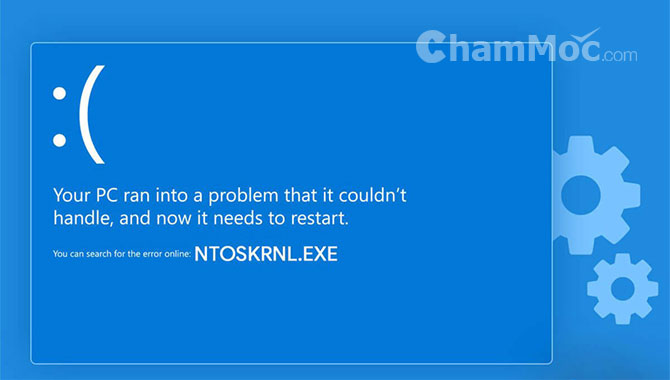
Điều này không quá hiểm cho máy tính bạn đâu. Vì BSOD được sử dụng để thử và bảo vệ các tệp hệ thống của bạn (và PC nói chung) khỏi bị hư hỏng thêm. Bạn nên thử và điều tra BSOD bằng cách theo dõi thông báo lỗi mà nó hiển thị. Một BSOD như vậy mà bạn có thể thấy là BSOD ntoskrnl.exe trên Windows 11 .
Lỗi cho thấy có sự cố với tệp thực thi nhân hệ điều hành Windows (ntoskrnl.exe). Nếu không có tệp này, Windows không thể chạy. Nếu bạn gặp phải lỗi này, các bước sau sẽ giúp bạn sửa lỗi ntoskrnl.exe BSOD trên Windows 11.
Hướng dẫn các cách khắc phục lỗi ntoskrnl.exe
1. Kiểm tra RAM của bạn để tìm lỗi
Một trong những điều đầu tiên bạn nên làm là kiểm tra hệ thống RAM để biết các lỗi có thể xảy ra. Bạn có thể thực hiện việc này bằng cách sử dụng công cụ Chẩn đoán bộ nhớ Windows có sẵn.
Để chạy kiểm tra chẩn đoán RAM của bạn, hãy làm như sau:
Bước 1: Nhấp vào Menu Start hoặc nhấn phím Windows để khởi chạy menu Bắt đầu.
Bước 2: Nhập “memory” và nhấp vào ứng dụng Windows Memory Diagnostic từ kết quả trên cùng.
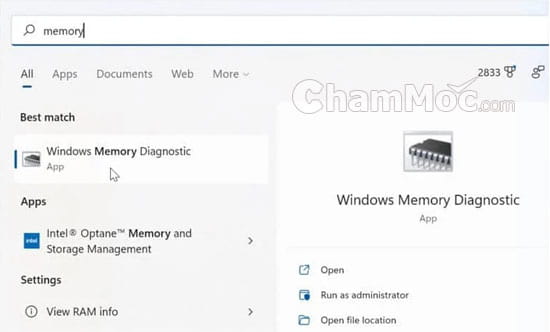
Bước 3: Khi công cụ chẩn đoán bộ nhớ khởi chạy, hãy nhấp vào tùy chọn Restart now and check for problems (recommended) ở trên cùng.
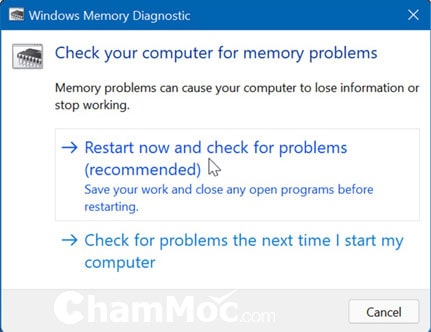
Bước 4: PC của bạn sẽ khởi động lại và khởi động vào Công cụ chẩn đoán bộ nhớ của Windows và kiểm tra các sự cố.
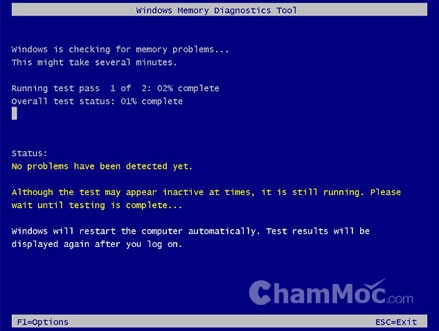
Nếu quá trình quét phát hiện lỗi, hãy thử đặt lại và hoán đổi thanh RAM trong máy tính để bàn hoặc lắp lại bộ nhớ trong Laptop nếu có thể truy cập được. Nếu tiếp tục gặp lỗi, bạn nên kiểm tra với nhà sản xuất PC của mình khi còn bảo hành.
2. Chạy quét SFC và DISM
Ngoài công cụ chẩn đoán bộ nhớ tích hợp, bạn có thể chạy quét SFC và DISM để kiểm tra Windows để tìm các tệp bị hỏng. Các tệp bị hỏng có thể là nguyên nhân gây ra lỗi BSOD ntoskrnl.exe. Quét SFC và DISM sẽ tìm kiếm các tệp hệ thống bị hỏng và thay thế chúng bằng các tệp đang hoạt động.
Bạn có thể chạy quét SFC và DISM trên Windows 11 bằng cách thực hiện như sau:
Bước 1: Nhấp chuột phải vào nút Start và chọn Windows Terminal (Admin) từ menu.
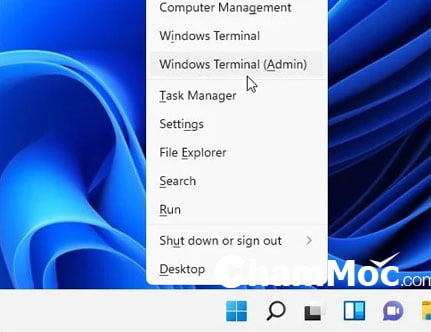
Bước 2: Nhập lệnh sau vào terminal và nhấn Enter.
DISM / Online / Cleanup-Image / RestoreHealth
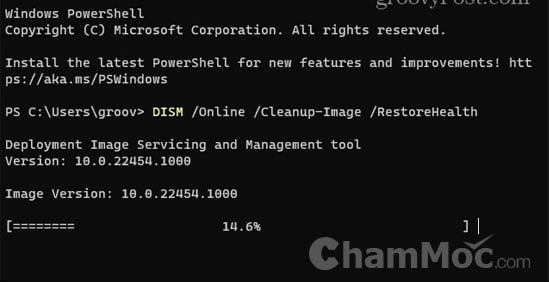
Bước 3: Bây giờ, sau khi quét DISM hoàn tất, hãy kiểm tra tệp hệ thống bằng cách chạy lệnh sau.
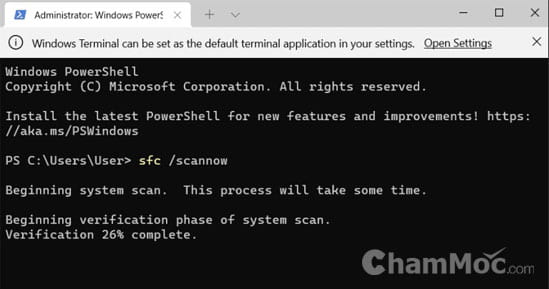
3. Chạy Quét Chkdsk
Bạn cũng nên kiểm tra lỗi ổ cứng vì ổ cứng bị lỗi có thể khiến Windows hoạt động bình thường. Ví dụ: bạn có thể sử dụng tiện ích chkdsk tích hợp sẵn để xác định các vấn đề với ổ đĩa hệ thống của mình.
Để kiểm tra lỗi ổ đĩa hệ thống của bạn bằng chkdsk:
Bước 1: Mở menu START và nhập powershell .
Bước 2: Khi Windows PowerShell xuất hiện, hãy nhấp vào tùy chọn Run as Administrator.
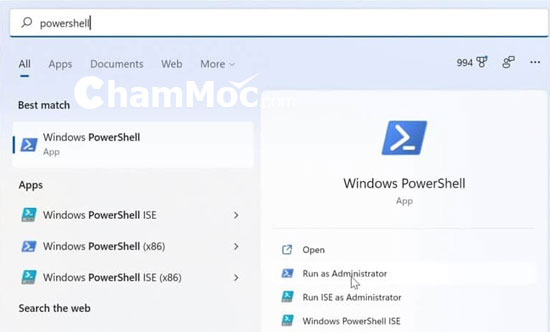
Bước 3: Khi thiết bị đầu cuối mở ra, hãy nhập lệnh sau và nhấn Enter: chkdsk / r / f
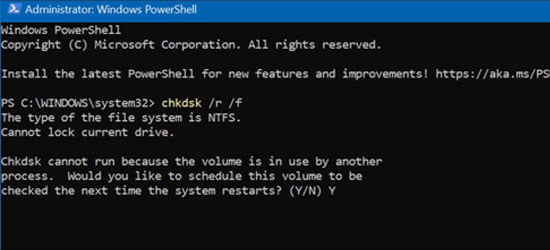
4. Kiểm tra phần mềm độc hại
Nếu vi-rút hoặc phần mềm độc hại kém chất lượng khác cư trú trên hệ thống của bạn, nó có thể can thiệp vào các chức năng của hệ thống. Ứng dụng bảo mật Windows 11 quét phần mềm độc hại trong thời gian thực, nhưng nó có thể không bắt được mọi thứ.
Bạn có thể quét vi rút và phần mềm độc hại khác bằng các bước sau:
Mở menu START, nhập “windows security” và chọn kết quả hàng đầu.
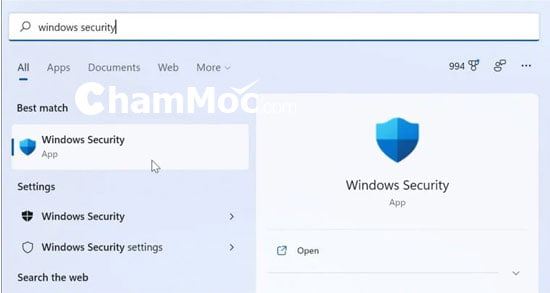
Chọn Virus & threat protection ở bên trái và nhấp vào nút Quick scan.
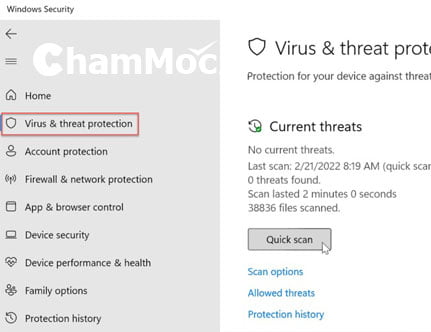
Nếu tùy chọn quét nhanh không tìm thấy gì, hãy quét sâu hơn. Chọn liên kết Scan options và chọn Full scan hoặc Microsoft Defender Offline scan.
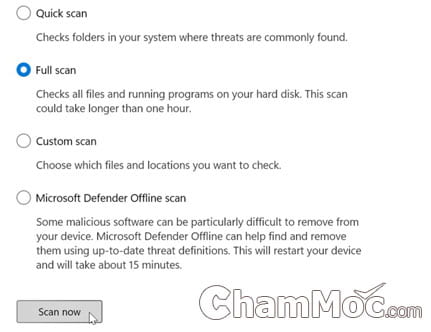
Lưu ý rằng quá trình quét sâu hơn mất nhiều thời gian hơn để hoàn thành nhưng rất đáng giá nếu phần mềm độc hại cứng đầu đang gây ra lỗi BSOD. Ngoài ra, nếu Bảo mật Windows không tìm thấy gì, hãy thử quét vi-rút bằng tiện ích bảo mật miễn phí và đáng tin cậy như Avast hoặc AVG AntiVirus.
5. Kiểm tra trình điều khiển thiết bị của bạn
Trình điều khiển thiết bị tích hợp chặt chẽ trong Windows, cho phép nó giao tiếp đúng với các thành phần của PC. Nếu trình điều khiển bị hỏng, nó có thể gây ra lỗi BSOD ntoskrnl.exe. Cập nhật hoặc cài đặt lại trình điều khiển có thể khắc phục sự cố. Tuy nhiên, có rất nhiều trình điều khiển, và thật khó để biết bắt đầu từ đâu.
Nếu gần đây bạn đã cập nhật trình điều khiển thiết bị và gặp lỗi, trước tiên hãy bắt đầu với thiết bị đó. Ví dụ: nếu bạn cập nhật trình điều khiển GPU và gặp lỗi, hãy bắt đầu với nó.
Bạn có thể quản lý trình điều khiển thông qua Trình quản lý thiết bị bằng cách làm như sau:
Mở START, nhập “device manager” và chọn kết quả hàng đầu.
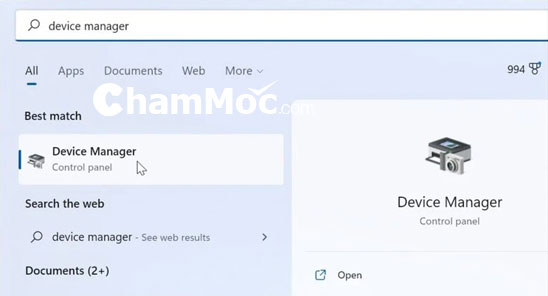
Khi Trình Quản Lý Thiết Bị mở ra, hãy nhấp chuột phải vào thiết bị mà bạn đã cập nhật gần đây. Từ đây, bạn có thể cập nhật, gỡ cài đặt hoặc tắt trình điều khiển.
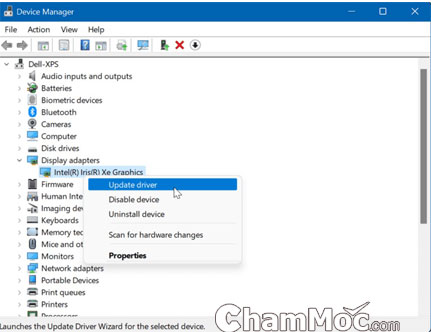
6. Thử khởi động sạch hoặc Chế độ an toàn
Nếu bạn đang gặp khó khăn trong việc chẩn đoán sự cố này, bạn có thể muốn xóa khởi động vào Windows 11. Khởi động sạch sẽ sử dụng các ứng dụng khởi động và trình điều khiển tối thiểu để tải hệ điều hành.
Khởi động sạch sẽ cho phép bạn kiểm soát nhiều hơn các dịch vụ và ứng dụng chạy trong quá trình khởi động so với Chế độ an toàn. Tuy nhiên, quá trình này có thể tẻ nhạt vì bạn sẽ muốn khởi động PC của mình và bật các ứng dụng và dịch vụ cùng một lúc.
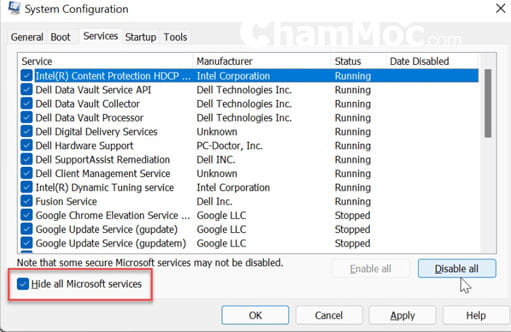
Tổng kết
Nếu bạn gặp lỗi ntoskrnl.exe BSOD, đừng hoảng sợ. Một trong các bước trên sẽ khởi động lại PC của bạn. Tuy nhiên, hãy nhớ rằng ngay cả khi bạn sửa lỗi ntoskrnl.exe BSOD trên Windows 11, dữ liệu của bạn cần được an toàn trước khi xảy ra sự cố.
Windows 11 bao gồm các công cụ giúp giữ an toàn cho dữ liệu của bạn. Bạn có thể tạo điểm khôi phục để khôi phục hệ thống của mình về trạng thái hoạt động. Nó bao gồm OneDrive để sao lưu dữ liệu và cài đặt đồng bộ hóa. Bạn cũng có thể thực hiện sao lưu toàn bộ hệ thống để bảo vệ hệ thống của mình khỏi bị mất dữ liệu.
Nguồn bài viết: https://chammoc.com
Mời xem thêm bài viết Cách tắt ứng dụng khởi động cùng Window 10.
Tiến Đạt










